
Innehållsförteckning:
- Författare John Day [email protected].
- Public 2024-01-30 12:37.
- Senast ändrad 2025-01-23 15:10.

Torg roboten är en leksak som drivs av fjärrgenerator. Egentligen är detta en kopia av Torg, Mars -roboten från filmen "Santa Claus Conquers the Martians" (en public domain -film).
Torg kräver inga batterier, hans motorer och lampor drivs av en handvevgenerator. Vrid veven medurs så rör han sig framåt, moturs och han går bakåt. Tryck på knappen (stoppar strömmen till höger benmotor) medan du vrider medurs och roboten svänger åt höger. Tryck på knappen medan du vrider moturs och roboten svänger vänster.
Torg gör ofta listan över "värsta filmrobotar någonsin" medan "Santa Claus Conquers the Martians" brukar göra listan över "värsta film gjorda". Filmen är mycket familjevänlig-handlingen, skådespeleriet och specialeffekterna är så dåliga att det faktiskt är kul att titta på; åtminstone tittar jag på det varje semester.
Tillbehör
Servomotor utan ändstopp
(4) 2 1/2 tum o ringar
(2) Växelmotor, 90 graders axel
(1) Normalt stängd tryckknappsbrytare
(3) servoförlängningskablar
(2) lysdioder
200 ohm motstånd
Diodbro
Aluminiumfolie tejp
(6) 2-56 med 7/16 tum skruvar och muttrar
3 mm skruvar
kartong
3D -tryckta delar
Steg 1: 3D -tryckta delar

Det här är utskrifts- och designfilerna för Torg.
Steg 2:


För att omvandla servomotorn till en generator måste vi ta bort kretskortet. Likströmsmotorer roterar om el tillförs. Om du vrider axeln på en likströmsmotor blir det en generator och spänning visas vid terminalerna.
Steg 3:




Ta bort kretskortet och lödförlängningskablarna till ledningarna som fäster mot motorn.
Steg 4:


Skriv ut hjulen och fäst o -ringarna för bättre grepp.
Steg 5:


Fäst ett hjul på en motor med skruven 2-56.
Steg 6:

Tryck in denna motor i basen, hjulet mot insidan.
Steg 7:
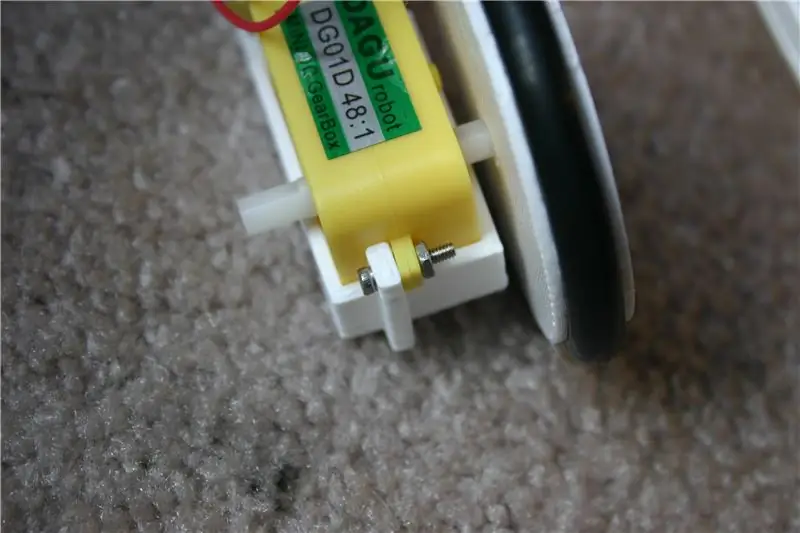
Fäst motorn på basen med en 2-56 skruv och mutter.
Steg 8:
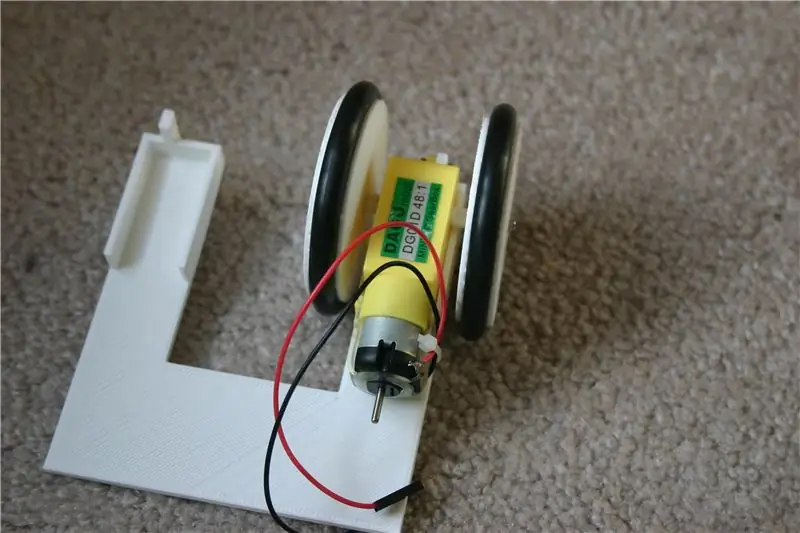
Säkra det yttre hjulet.
Steg 9:

Upprepa processen för den andra motorn.
Steg 10:
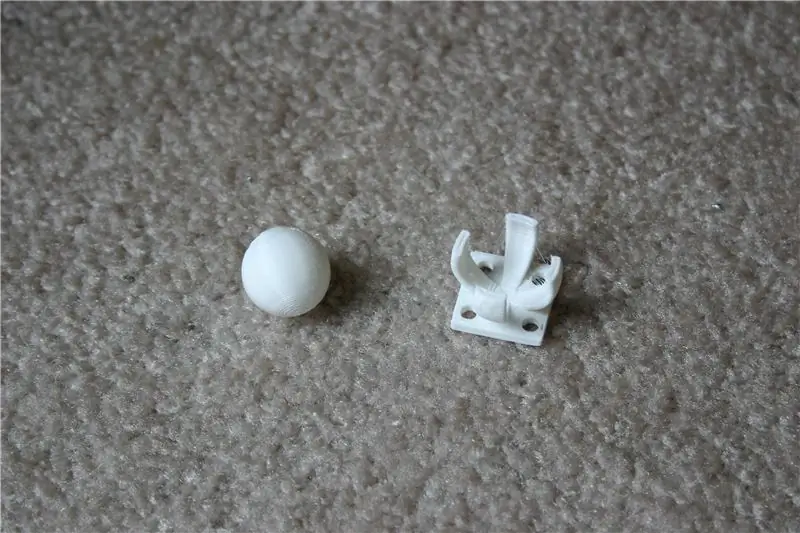


Skriv ut hjulets bas och boll (skriv ut med 80% av originalstorleken). Säkra enheten till botten av basen genom att antingen smälta (med lödkolv) eller limma.
Steg 11:

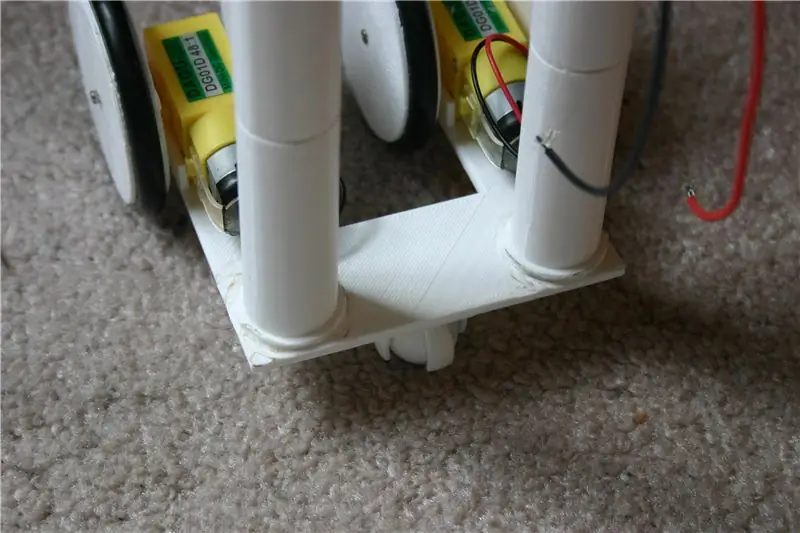
Skruva ihop "benbas" och "benöverdel". Jag fäst benen på basen genom att smälta ihop dem.
Steg 12:


Fäst "kroppen" på benen med "benmuttern".
Steg 13:
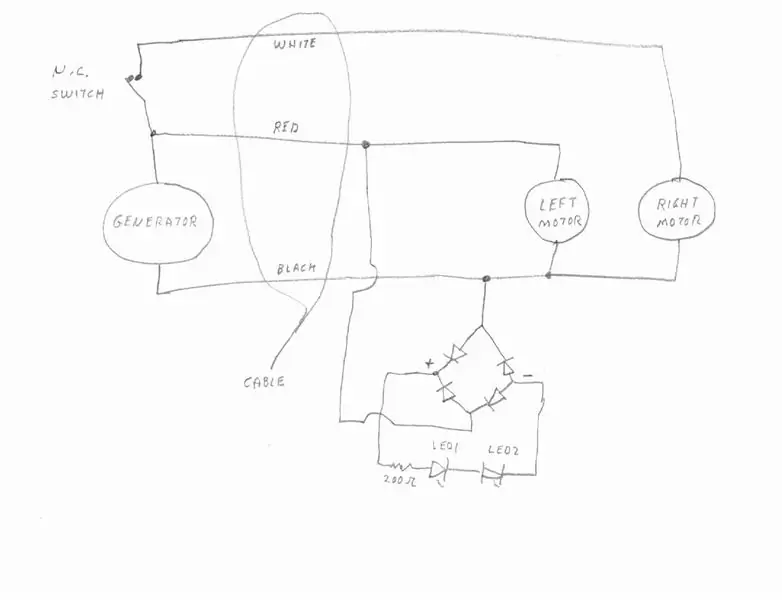



Detta är en bra tid att ansluta trådarna enligt schemat. "Halsen" är en gängad bit med ett hål som skruvas fast i ovansidan av kroppen. Huvudet skruvar fast det. För in lysdioderna i ögonhålen i huvudet.
Steg 14:

Sätt in "head topper" i huvudet.
Steg 15:
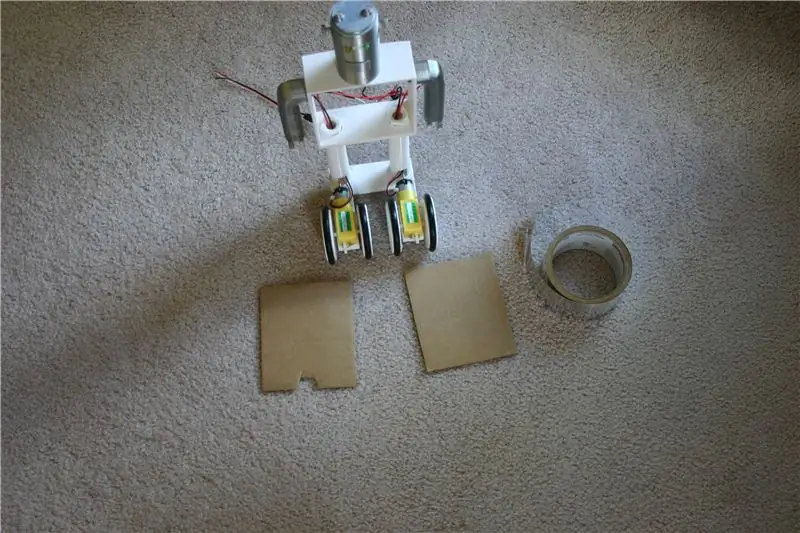
Skär två bitar kartong, 100 mm x 118 mm. Torgs originalkropp gjordes av kartong, så vi håller fast vid designernas ursprungliga vision.
Steg 16:

Säkra kartongen med tejp.
Steg 17:


Jag vet inte vad klumpen/luckan är till för roboten (kanske den ursprungliga roboten var en konverterad brevlåda), men jag skrev ut något och täckte över det med folieband.
Steg 18:


Trä in armarna i kroppen.
Steg 19:

Skriv ut munstycket och skapa en svart inre sektion med eltejp.
Steg 20:

Fäst munnen på huvudet.
Steg 21:
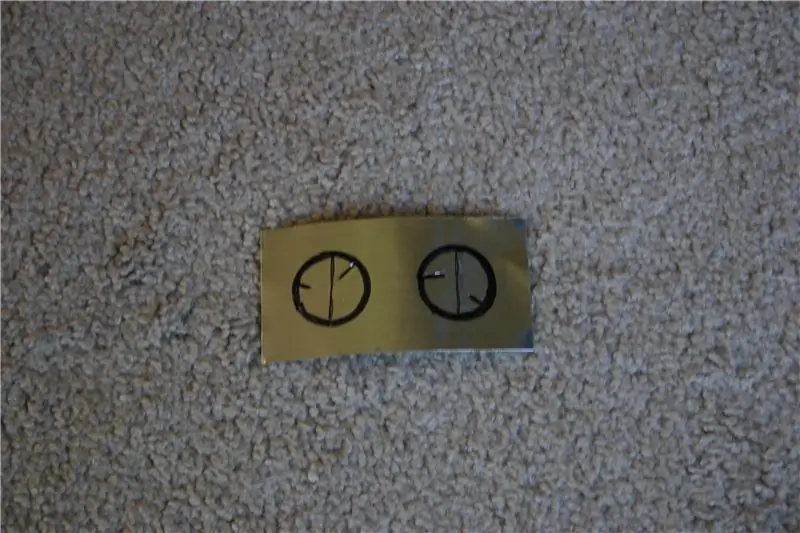
Håller mig till det ursprungliga temat "handritade urtavlor", ritade jag urtavlor på aluminiumtejp med en permanent markör.
Steg 22:

Fäst ringtejpen på bålen.
Steg 23:

Baksidan av roboten ska se ut så här.
Steg 24:

Säkra generatorn (modifierad servomotor) till vevlådan.
Steg 25:
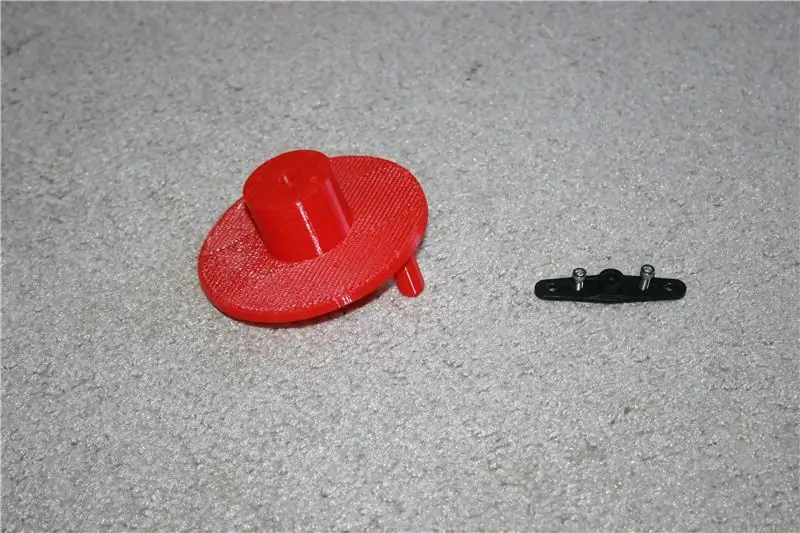

Fäst servohornet på veven med 3 mm skruvar.
Steg 26:
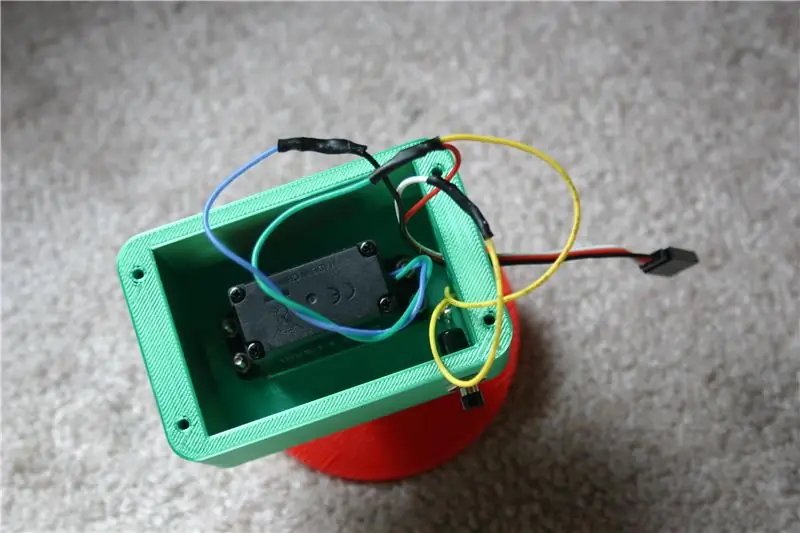
Tråd enligt schemat.
Steg 27:

Stäng lådan med 3 mm skruvar för att fästa locket.
Steg 28:

Använd en (eller flera) servoförlängningskablar för att ansluta "Remote Generator Controller" till roboten.
Om du kan hitta tid, ta en titt på filmen.


Tvåa i den 1000: e tävlingen
Rekommenderad:
Ta fantastiska bilder med en iPhone: 9 steg (med bilder)

Ta fantastiska bilder med en iPhone: De flesta av oss har en smartphone med oss överallt nuförtiden, så det är viktigt att veta hur du använder din smartphone -kamera för att ta fantastiska bilder! Jag har bara haft en smartphone i ett par år, och jag har älskat att ha en bra kamera för att dokumentera saker jag
Hur: Installera Raspberry PI 4 Headless (VNC) med Rpi-imager och bilder: 7 steg (med bilder)

Hur: Installera Raspberry PI 4 Headless (VNC) med Rpi-imager och bilder: Jag planerar att använda denna Rapsberry PI i ett gäng roliga projekt tillbaka i min blogg. Kolla gärna in det. Jag ville börja använda mitt Raspberry PI men jag hade inte ett tangentbord eller en mus på min nya plats. Det var ett tag sedan jag installerade en hallon
Hur man digitaliserar bilder och filmnegativ med en DSLR: 12 steg (med bilder)

Hur man digitaliserar diabilder och filmnegativ med en DSLR: En mångsidig och stabil inställning för digitalisering av diabilder och negativ med en DSLR eller en kamera med ett makroalternativ. Denna instruerbara är en uppdatering av Hur man digitaliserar 35 mm negativ (uppladdad juli 2011) med flera förbättringar för att utöka dess
Hur man tar isär en dator med enkla steg och bilder: 13 steg (med bilder)

Hur man tar isär en dator med enkla steg och bilder: Detta är en instruktion om hur man demonterar en dator. De flesta av de grundläggande komponenterna är modulära och lätt att ta bort. Det är dock viktigt att du är organiserad kring det. Detta hjälper dig att inte förlora delar, och även för att göra ommonteringen
Gör 3D-bilder av dina kretskort med Eagle3D och POV-Ray: 5 steg (med bilder)

Gör 3D-bilder av dina PCB med Eagle3D och POV-Ray: Med Eagle3D och POV-Ray kan du göra realistiska 3D-renderingar av dina PCB. Eagle3D är ett manus för EAGLE Layout Editor. Detta kommer att generera en strålspårningsfil som kommer att skickas till POV-Ray, som i sin tur kommer att dyka upp den färdiga bilden
